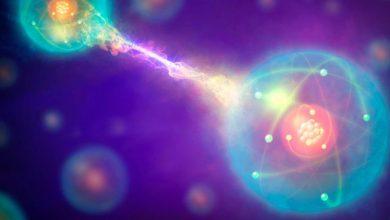成為 Google Gemini 專家的 7 個技巧
編譯/黃竣凱
在人工智慧(AI)崛起的世界中,除了 ChatGPT之外,Google Gemini 也已經成為一個不可忽視的勢力。對於那些渴望利用AI的力量、使工作或生活更便利的人來說,掌握這一平台的使用技巧非常重要。

參考多個回覆
當向 Google Gemini 發出提示時,都會收到不只一份的回覆,只要點擊回覆右上角的「顯示草稿」,就可以看到Gemini的其他回覆,建議可以參考所有回覆,再自己寫成一個最符合需求的內容。
更多新聞:運用 AI 寫作工具增進品質技巧一次掌握
修改回覆
若對Gemini生成的回覆不滿意,也可以要求它從頭開始重新產生新的回應,只要點擊「顯示草稿」,然後選擇最右側的「重新產生草稿」按鈕即可。此外,也可以利用答案下方的「修改回應」按鈕,選擇要讓回覆更短、更長或更專業。
複製並貼上
若想使用Gemini生成的內容,複製方法也非常簡單,只要點擊回覆最下方的三個點,即可看到「複製」的選項,並能直接複製全文。
分析圖片
雖然Gemini 的影像生成功能已暫停,但好消息是,用戶仍然可以透過上傳自己的圖片,要求Gemini 進行分析,或是根據上傳的圖片提出任何問題。
分享聊天記錄
透過Gemini,用戶也可以輕鬆地與他人分享對話。每個回覆下方都有一個共享和匯出按鈕,讓用戶可以將回覆直接傳送到 Gmail 或 Google 文件,或是使用「共享」功能創建一個公共連結,並將對話內容分享給他人。
掩蓋蹤跡
在管理資料上,若不想讓輸入的資料被Google用於訓練模型,就可以點選螢幕左下角的「活動紀錄」,刪除任何輸入和產生的內容,或是點擊「自動刪除」,讓Gemini在一段時間後自動擦除數據,或選擇「關閉」阻止 Gemini 收集數據。
用Gemini替換Google助理
雖然Google Assistant 很可能在未來某個時候被 Google Gemini 取代或合併,但在等待這一切發生的同時,用戶已經可以將安卓版 Google Gemini 設定為手機上的預設數位助理。只要安裝了 Gemini App,手機就會在大多數情況下,自動取代 Google Assistant(如,當你說「嘿 Google」時),不過,它仍然會在需要時從 Google Assistant 獲得幫助(如設定鬧鐘)。
參考資料:gizmodo
瀏覽 521 次